Создание шаблона HTML полезно, когда нужно использовать одинаковую структуру и стиль на каждой странице сайта. Шаблон - это основа, которая содержит общие элементы всех страниц и позволяет легко менять содержимое без изменения структуры.
Одно из основных преимуществ использования HTML шаблонов - повторное использование кода. Создайте один шаблон и используйте его на всех страницах сайта. Это экономит время и упрощает процесс разработки. Также помогает поддерживать единый дизайн и стиль на всем сайте, создавая профессиональное впечатление у пользователей.
Чтобы создать шаблон HTML, нужно знать HTML и CSS. Сначала создайте каркас страницы с секциями для шапки, меню, контента и подвала. Затем добавьте дизайн с помощью CSS. Шаблон должен быть гибким для изменений и дополнений.
Руководство по созданию шаблона HTML
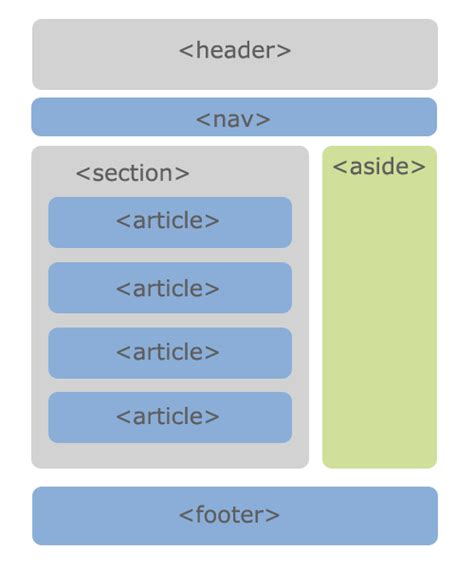
Шаг 1: Создайте структуру HTML-документа
Начните с создания основной структуры документа с тегами <html>, <head> и <body>.
Шаг 2: Определите метаинформацию документа
Внутри тега <head> нужно определить метаинформацию документа, такую как кодировка символов, заголовок страницы и описание, используя тег <meta> и атрибуты, такие как charset, title и description.
Шаг 3: Добавьте внешние стили
Для придания желаемого внешнего вида HTML шаблону, можно добавить внешние стили с помощью тега <link> и атрибута rel="stylesheet", указав путь к файлу со стилями в атрибуте href.
Шаг 4: Создайте основную структуру контента
Внутри тега <body> можно создать основную структуру контента, используя различные теги HTML, такие как <header>, <nav>, <main> и <footer>. Эти теги помогут разделить контент на логические блоки и облегчат его стилизацию.
Шаг 5: Добавьте текстовое содержимое
В каждый из созданных блоков контента можно добавить текстовое содержимое, используя теги <p>, <strong> и <em> для форматирования текста. Тег <p> используется для обозначения абзаца, а теги <strong> и <em> используются для выделения текста жирным и курсивом соответственно.
Шаг 6: Добавьте изображения и ссылки
Для добавления изображений и ссылок можно использовать теги <img> и <a>. Тег <img> используется для отображения изображений, а тег <a> - для создания ссылок. В атрибуте src тега <img> указывается путь к изображению, а в атрибуте href тега <a> - адрес, на который будет осуществляться переход по ссылке.
Шаг 7: Добавьте дополнительные элементы по необходимости
По мере необходимости, в шаблон можно добавлять дополнительные элементы, такие как списки (<ul>, <ol>), таблицы (<table>) или формы (<form>).
Создание шаблона HTML может занять некоторое время, но правильно структурированный и организованный шаблон значительно упрощает расширение и модификацию веб-страницы.
Создание основной структуры сайта

При создании сайта необходимо определить его основную структуру, которая будет служить фундаментом для всех страниц сайта. Основная структура включает в себя шапку, основное содержимое страницы и подвал.
| Шапка |
| Основное содержимое страницы |
| Подвал |
Шапка сайта содержит логотип, меню навигации и другие элементы, которые видны на всех страницах. Основное содержимое включает заголовки, текст, изображения и другие элементы, которые меняются на разных страницах. В подвале сайта обычно есть контактная информация, ссылки на социальные сети и другие элементы.
Мета-теги для SEO
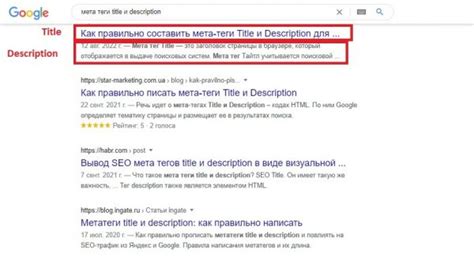
Чтобы добавить мета-теги в HTML, используйте тег <meta>. Вот пример кода:
- <meta name="description" content="Описание вашей страницы здесь"> - Мета-тег указывает описание страницы в результатах поиска. Описание должно быть кратким, но информативным.
- <meta name="keywords" content="ключевые, слова, вашей, страницы"> - Мета-тег для ключевых слов, связанных с вашей страницей. Ключевые слова помогают поисковым системам определять соответствие запросам пользователей.
- <meta name="robots" content="индексировать"> - Мета-тег указывает поисковым системам, индексировать ли вашу страницу. Значение "индексировать" означает, что страница должна быть включена в поисковый индекс.
Добавление мета-тегов для оптимизации поисковых запросов может помочь улучшить видимость вашего веб-сайта и привлечь больше посетителей.
Создание заголовка страницы сайта

Для создания заголовка страницы используется тег
, который является самым высоким уровнем заголовка. Его следует использовать только один раз на странице и поместить в начало документа.
Пример кода:
| HTML | Описание |
|---|---|
Заголовок страницы | Определение заголовка страницы |
Можно использовать теги с более низкими уровнями заголовков, такие как
, и т. д., чтобы указать подзаголовки и структурировать контент страницы.
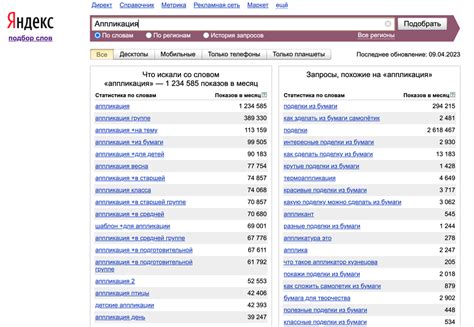
<li><a href="ссылка_на_раздел2">Раздел 2</a></li>
<li><a href="ссылка_на_раздел3">Раздел 3</a></li>
</ul>
Эти элементы помогут сделать ваш сайт более удобным и доступным для посетителей, обеспечивая им легкий доступ к нужным разделам.
Используя теги таблицы, можно легко организовать контент на странице и разделить его на секции для удобства пользователей.
| <td> | Определяет ячейку таблицы |
Пример использования тега <table> для разделения страницы на секции:
Секция 1Содержимое секции 1 | Секция 2Содержимое секции 2 |
Секция 3Содержимое секции 3 | Секция 4Содержимое секции 4 |
В данном примере каждая секция представлена ячейкой таблицы. Внутри каждой ячейки находится заголовок секции (<h3>) и содержимое секции (<p>).
Используя тег <table> можно удобно разместить информацию на странице и создать логическую структуру, которая поможет посетителям легче ориентироваться на вашем сайте.
Добавление контента: текст, изображения, видео

Однако, не только текст может быть добавлен на страницу. Вы также можете разместить изображение, используя тег <img>. Для этого вам необходимо указать путь к изображению в атрибуте src тега. Вы также можете задать другие атрибуты, такие как alt для текстовой замены изображения и width и height для установки размеров.
Тег <video> также позволяет вставлять видео на страницу. Необходимо указать ссылку на видео в атрибуте src. Можно также задать размеры видео с помощью width и height.
Вот пример кода, демонстрирующего добавление текста, изображения и видео на веб-страницу:
Привет! Добро пожаловать на наш веб-сайт.

Таким образом, различные теги HTML позволяют вам добавлять различный контент на веб-страницы, делая их более интересными и информативными.
Создание формы для обратной связи с посетителями
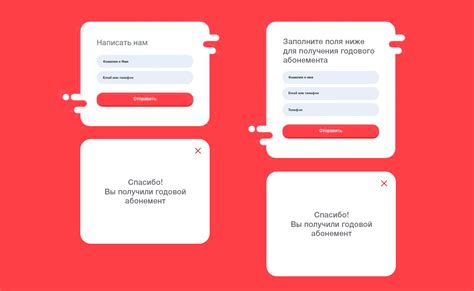
Для создания формы в HTML, вы можете использовать тег <form>. Этот тег определяет контейнер для всех элементов формы. Внутри тега <form> вы можете разместить различные поля ввода, такие как <input> или <textarea>, и кнопку отправки данных с помощью тега <button>.
Пример простой формы обратной связи:
В данном примере атрибут action указывает на адрес электронной почты, куда будут отправляться данные формы. Вы можете заменить "your-email@example.com" на свой адрес.
Атрибут method определяет метод отправки данных формы, в данном случае - "post". Атрибут enctype указывает на тип отправляемых данных (смотрите документацию для подробностей).
Каждое поле ввода в форме имеет атрибуты id (уникальный идентификатор поля), name (имя поля для отправки данных) и required (обязательное для заполнения).
Кнопка с типом submit отправит данные формы. Для улучшения внешнего вида и функциональности формы вы можете добавить стили или скрипты.
Добавление стилей с помощью CSS для улучшения внешнего вида

Для добавления стилей с помощью CSS создайте файл стилей с расширением .css и свяжите его с HTML-документом, используя тег <link> внутри тега <head>. Например:
<link rel="stylesheet" type="text/css" href="styles.css">Файл стилей должен быть в том же каталоге, что и HTML-файл.
После создания файла стилей добавьте стилевые правила. Каждое правило содержит селектор и объявление стилей в фигурных скобках. Например:
p { color: blue; font-size: 16px; }В этом примере мы устанавливаем голубой цвет текста и размер шрифта 16 пикселей для всех тегов <p> (абзацев) на веб-странице.
Для применения стилей к определенному элементу можно использовать id или class. Например:
#myHeading { font-size: 24px; }Здесь мы устанавливаем размер шрифта 24 пикселя для элемента с идентификатором "myHeading". Чтобы применить этот стиль, добавьте id к элементу, например:
<h1 id="myHeading">Заголовок</h1>Также можно объединять несколько селекторов в одно правило, используя запятую. Например:
p, strong { color: green; }Здесь мы устанавливаем зеленый цвет текста для всех тегов <p> (абзацев) и <strong> (жирных текстов) на веб-странице.
Экспериментируйте с CSS-свойствами, чтобы добиться нужного внешнего вида вашего сайта. Следите за правильным синтаксисом и семантикой CSS, чтобы избежать ошибок в стилях.
Приведенные здесь заголовки, абзацы и стили просто для примера и могут быть изменены по вашему усмотрению.
Адаптация шаблона под разные устройства и браузеры
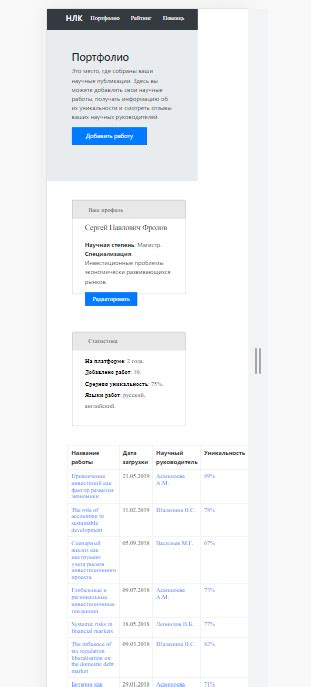
При создании HTML-шаблона важно учесть различные устройства и браузеры, которые будут использовать ваш сайт. Цель - обеспечить максимальную совместимость и удобство для всех пользователей.
Для оптимизации шаблона важно использовать адаптивный дизайн, который позволяет сайту подстраиваться под разные экраны. Это достигается с помощью медиа-запросов, меняющих стили в зависимости от размера экрана.
Также нужно тестировать шаблон на разных браузерах, чтобы убедиться в его совместимости с Google Chrome, Mozilla Firefox, Safari и Microsoft Edge. Регулярные тесты помогут выявить возможные проблемы.
Не забывайте об оптимизации производительности шаблона. Сократите количество HTTP-запросов, объедините и минифицируйте CSS и JavaScript файлы, используйте кэширование и сжатие. Это ускорит загрузку страницы, улучшит опыт пользователей и поможет улучшить ранжирование в поисковых системах.
